Modifier la norme de dénomination pour l'outil de gestion de documents
Objectif
Comment modifier la norme de dénomination des documents dans l'outil Gestion des documents.
Contexte
Une norme de dénomination dans l'outil de gestion de documents est utilisée pour garantir que les documents sont créés, nommés et consultés de manière cohérente dans l'ensemble des projets. À partir de la norme de dénomination, Procore crée un conteneur de document unique qui devient le « nom » de chaque document. Cela permet de garantir que les révisions d'un même document restent ensemble, ce qui réduit le risque de duplication de fichiers et permet à tout le monde de travailler avec les dernières informations.
De plus, si les documents que vous téléversez sont déjà nommés selon la norme de dénomination, Procore peut renseigner automatiquement les métadonnées lors des téléversements de documents pour accélérer le processus. Voir Que remplit automatiquement Procore lors du téléversement de fichiers vers l'outil de gestion de documents?
Éléments à considérer
- Permissions d'utilisateur requises :
- Permissions de niveau « Admin » dans l'outil de gestion des documents du projet.
- Informations complémentaires :
- Si vous souhaitez utiliser la norme de dénomination pour automatiser la saisie de données, vous devez vous assurer que les champs de document sont configurés dans Procore. Pour savoir comment configurer ces champs, voir Gérer les ensembles de champs configurables et les champs par défaut pour l’outil Gestion de documents et Gestion de documents - Guide de configuration.
- Si vous souhaitez que les révisions d'un même document soient suivies dans un seul conteneur de documents, votre norme de dénomination ne doit PAS inclure de champs spécifiques à la révision, tels que : le statut, le code de révision, l'auteur ou les dates de toute nature.
Étapes
- Accédez à l'outil de gestion des documents du projet.
- Cliquez sur l’icône Configurer les paramètres
 .
. - Cliquez sur Documents pour ouvrir la page Paramètres du document.
- Cliquez sur l’icône en forme de flèche
 à côté de Normes de dénomination pour développer la section.
à côté de Normes de dénomination pour développer la section. - Cliquez sur l’icône d’édition
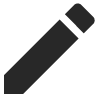 .
. - Modifiez les champs de la norme de nommage si nécessaire :
Remarque : Assurez-vous d’inclure le champ Type si votre compagnie utilise l’entrée de données automatique à partir de la norme de dénomination du projet.
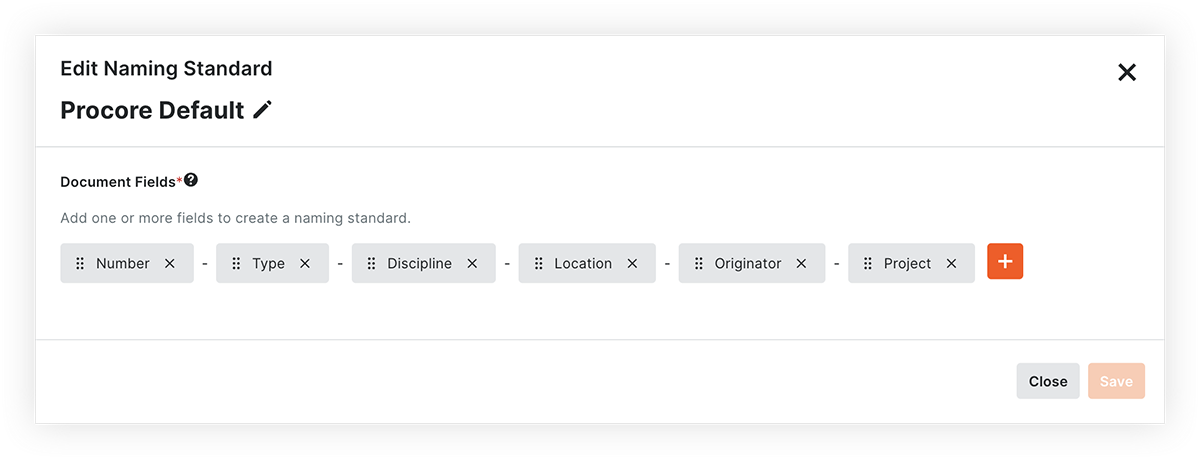
- Pour réorganiser les champs, cliquez et faites glisser un ou plusieurs champs vers de nouvelles positions.
- Pour supprimer un champ, cliquez sur le x sur un champ.
- Pour ajouter un champ :
- Cliquez sur l'icône plus .
- Cochez la case à cocher à côté de chaque champ que vous souhaitez ajouter.
Remarque : Vous pouvez ajouter les types de champs personnalisés suivants à la norme de dénomination : compagnie, lieu, numéro, texte brut (court) et sélection unique (liste déroulante) avec codes. - Cliquez sur Soumettre.
- Lorsque vous êtes prêt à enregistrer vos modifications, cliquez sur Enregistrer .

